怎么将新硬盘设置成系统硬盘 双硬盘主从盘设置方法
在如今信息技术发展迅猛的时代,硬盘作为电脑存储设备的重要组成部分,对于用户来说具有至关重要的作用,随着时光的推移,我们常常会遇到硬盘空间不足的问题。为了解决这一难题,许多用户选择购买新的硬盘,并将其设置成系统硬盘。如何将新硬盘设置成系统硬盘呢?在本文中我们将介绍一种常见的双硬盘主从盘设置方法,帮助大家轻松解决硬盘空间不足的困扰。
具体方法:
1.在电脑开机时,按下快捷键 F1 进入 BIOS。注意,各种不同类型的电脑进入 BIOS 的快捷键可能有所不同,应以说明书为准。
然后,按下 ▶ 键将光标移到“StartUp”一项上。
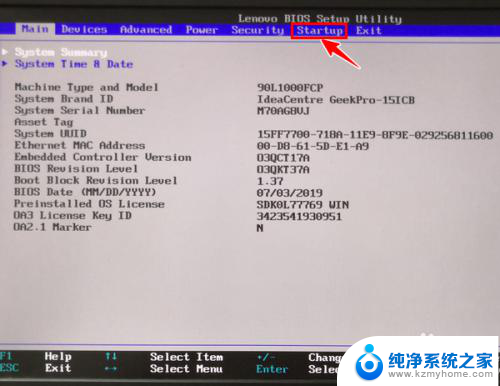
2.按 ▼ 键将光标移到 “Primary Boot Sequence”一项上,再按下回车键。
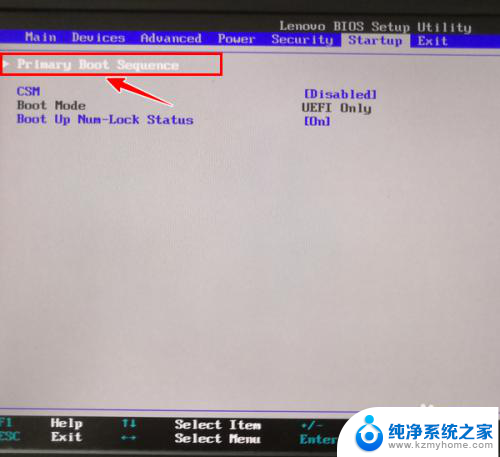
3.接着,在新页面中按 ▼ 键将光标移到你要设为主盘的硬盘项上。
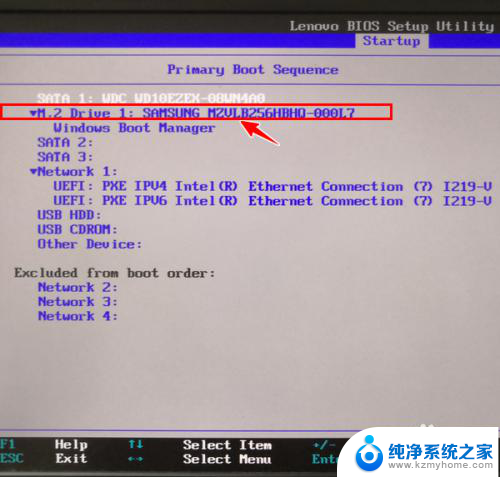
4.光标移到要设为主盘的硬盘项上以后,按 + 键将该项上移到第一位。
注意,此处的按键不同类型电脑可能会不同。应以底部“Change Values”处标注的快捷键为准。其中,前面的按键为上移快捷键。

5.当主盘移到第一位以后,按下快捷键 F10 。
注意,当我们把主盘移到第一位时,原来的主盘会自动变成从盘。

6.这时,将会弹出一个对话框。我们在对话框中选择 Yes,再按下回车键就可以了。

7.总结
1、按下快捷键进入 BIOS,按 ▶ 键将光标移到 StartUp 上
2、按 ▼ 键将光标移到 Primary Boot Sequence 上,回车
3、按 ▼ 键将光标移到你要设为主盘的硬盘项上
4、按快捷键将该项上移到第一位
5、按下快捷键 F10
6、在对话框中选择 Yes,再按下回车键
以上就是如何将新硬盘设置为系统硬盘的全部内容,如果您遇到这种情况,可以按照以上方法进行解决,希望对您有所帮助。
怎么将新硬盘设置成系统硬盘 双硬盘主从盘设置方法相关教程
- 两块固态硬盘怎么设置主从盘 双硬盘主从盘设置方法
- 两个磁盘都有系统了,怎么设置启动选择 两个硬盘都有系统如何设置主从关系
- 笔记本机械硬盘怎么换成固态硬盘 如何将笔记本的机械硬盘更换为固态硬盘
- 监控硬盘装电脑上认不出来 监控硬盘异常设置方法
- 怎么设置电脑启动硬盘 怎么设置硬盘启动顺序
- 如何设置固态硬盘为第一启动硬盘 如何将固态硬盘设置为电脑的第一启动项
- boot硬盘启动设置 硬盘启动设置步骤
- 设置电脑从固态硬盘启动 固态硬盘设置为第一启动项的详细步骤
- 如何硬盘启动电脑 怎么设置硬盘启动顺序
- 新买的机械硬盘怎么分区 分区新的机械硬盘的方法
- 笔记本电脑的麦克风可以用吗 笔记本电脑自带麦克风吗
- thinkpad没有蓝牙 ThinkPad笔记本如何打开蓝牙
- 华为锁屏时间设置 华为手机怎么调整锁屏时间
- 华为的蓝牙耳机怎么连接 华为蓝牙耳机连接新设备方法
- 联想电脑开机只显示lenovo 联想电脑开机显示lenovo怎么解决
- 微信怎么找回原密码 微信密码忘记怎么找回
电脑教程推荐
- 1 笔记本电脑的麦克风可以用吗 笔记本电脑自带麦克风吗
- 2 联想电脑开机只显示lenovo 联想电脑开机显示lenovo怎么解决
- 3 如何使用光驱启动 如何设置光驱启动顺序
- 4 怎么提高笔记本电脑屏幕亮度 笔记本屏幕亮度调节方法
- 5 tcl电视投屏不了 TCL电视投屏无法显示画面怎么解决
- 6 windows2008关机选项 Windows server 2008 R2如何调整开始菜单关机按钮位置
- 7 电脑上的微信能分身吗 电脑上同时登录多个微信账号
- 8 怎么看电脑网卡支不支持千兆 怎样检测电脑网卡是否支持千兆速率
- 9 荣耀电脑开机键在哪 荣耀笔记本MagicBook Pro如何正确使用
- 10 一个耳机连不上蓝牙 蓝牙耳机配对失败